发布时间:2024-07-23 16:33编辑:91下载站阅读:1次我要评论(0)
filmigo是一款轻便、体积小且功能丰富的视频制作软件,可以将平时自己喜欢的一些短视频添加到filmigo中进行制作和编辑,我们可以通过filmigo软件将视频的播放速度调整一下,你可以播放速度设置快一点或者是慢一点,只需要在视频美化的页面中,找到其中的变速功能,我们可以自定义调整播放速度为2倍、3倍等速度,那么视频在播放的时候,就可以快速的播放,此外,在该剪辑软件中,还可以为视频添加字幕、背景音乐等内容,下方是关于如何使用手机版filmigo设置视频播放速度的具体操作方法,如果你需要的情况下可以看看方法教程,希望小编的方法教程对大家有所帮助。

1.将手机上的filmigo点击打开之后,在页面上将【视频美化】的选项点击打开。
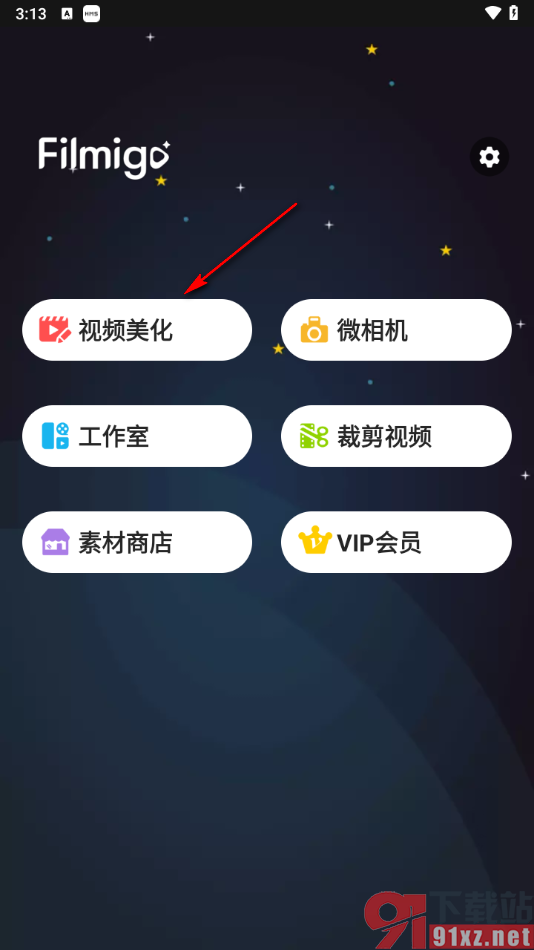
2.导入视频素材之后,在底部位置点击打开【编辑】选项,在弹出的菜单栏中找到【变速】功能,将其点击打开。
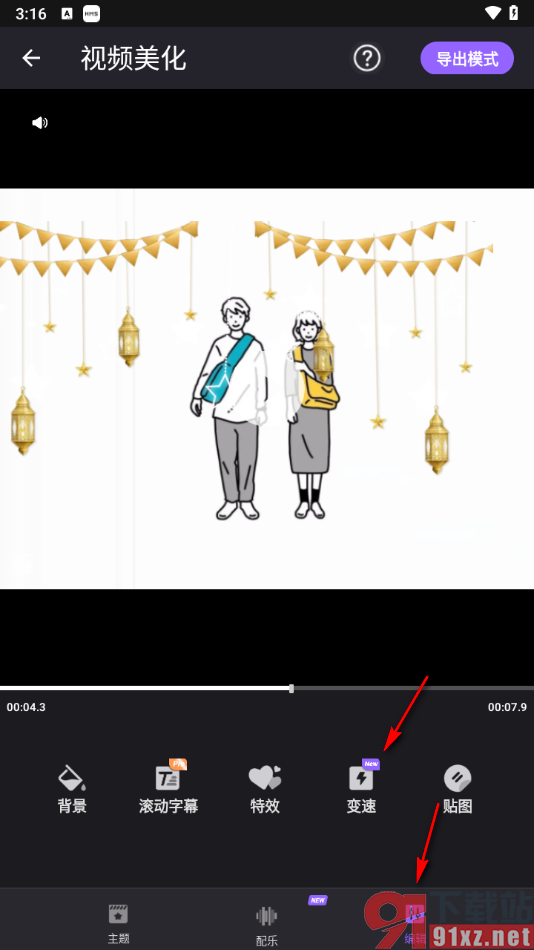
3.这时候,我们在当前打开的页面上,可以选择【标准】,然后拖动滑动条向右侧移动即可将播放速度调快,之后点击右上角的√按钮即可保存。
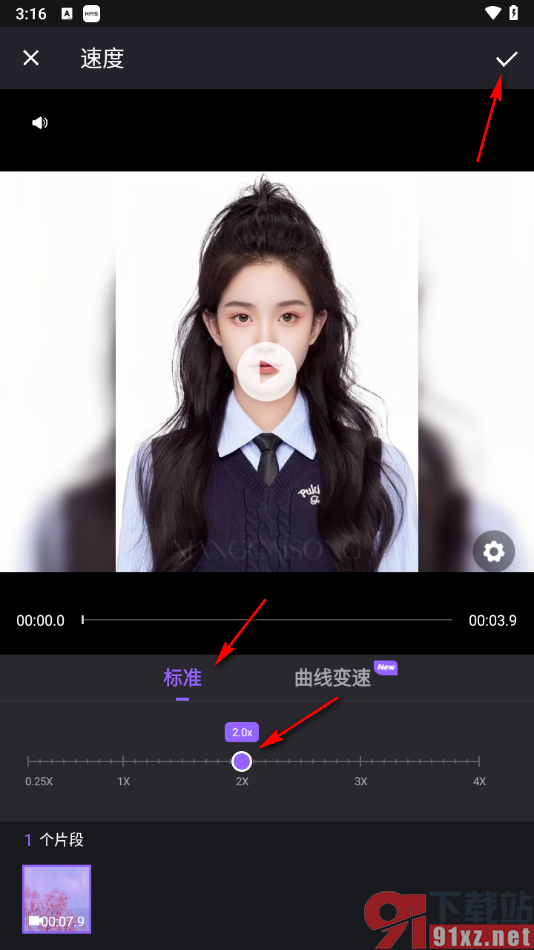
4.此外,我们也可以点击齿轮状的图标按钮,将我们设置好的播放速度应用到全部视频页面中。
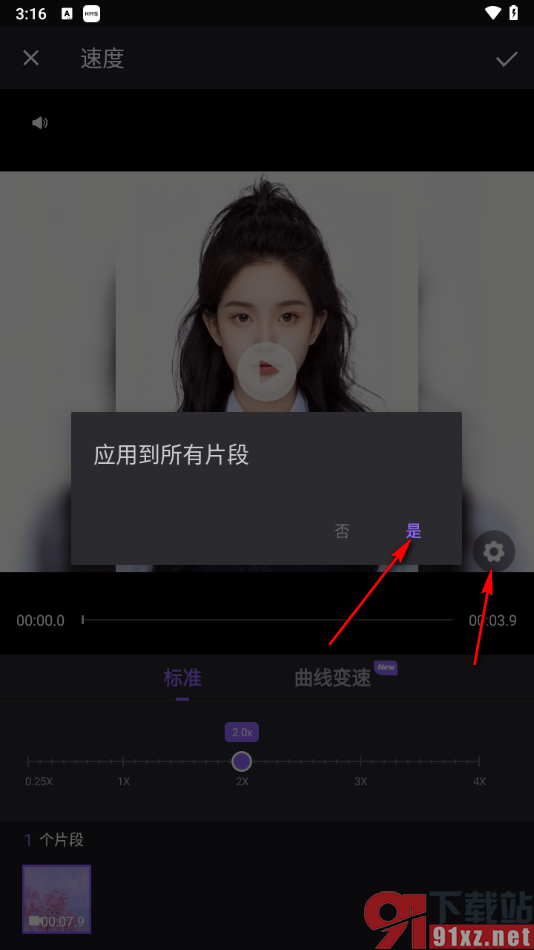
5.完成设置之后,将播放页面右上角的【导出模式】按钮点击一下进行导出保存操作就好了,如图所示。

以上就是关于如何使用手机吧filmigo调整视频播放速度的具体操作方法,在filmigo中,我们可以按照上述的教程将视频的播放速度调快或者调慢显示,且操作的方法教程非常的简单,你也可以设置其他的一些相关参数,感兴趣的话可以操作试试哦。

大小:57.21 MB版本:v5.8.1环境:Android